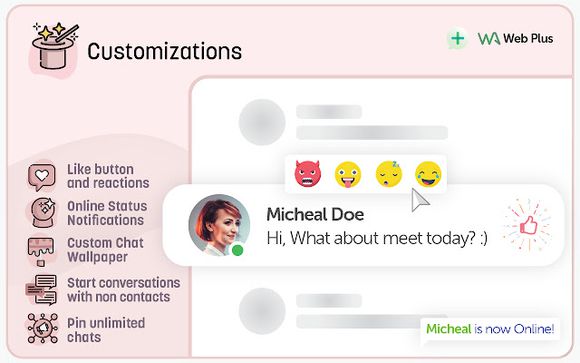WhatsApp Web: El truco que te notificará que una persona se conectó
A continuación te mencionaremos cómo saber cuando alguien se conecta a WhatsApp Web.
¿Quieres hablar con un contacto pero no sabes si está en línea? Hoy te enseñaremos un truco muy útil para conocer cuando se conecta a la aplicación.
Si bien la opción de ver quien está conectado a través de WhatsApp únicamente se encuentra para la versión Web, te avisamos que es necesario instalar un elemento adicional.
Otro punto a tener en cuenta es que este truco únicamente funciona en el navegador Google Chrome, cualquier otro navegador como Edge, Opera o Firefox no tendrá el mismo efecto.
Es importante aclarar que la versión web solo te notificará sobre quiénes se han conectado cuando estés utilizando la aplicación, fuera de WhatsApp Web no te va a interrumpir.
WhatsApp Web: Cómo saber cuando alguien se conectó
Lo primero que debes hacer es descargar la extensión WA Web Plus de la Chrome Web Store.
- Una vez instalada la extensión, haz clic en el ícono del rompecabezas en la esquina derecha superior de Google.
- Luego se abrirán todas las extensiones de Chrome, donde buscarás WA Web Plus para WhatsApp y tocas los tres puntos verticales en el lado derecho.
- Se mostrarán varias opciones y seleccionas “Fijar”.
- Al fijarse, en la esquina superior derecha aparecerá un ícono verde en forma de cruz, se trata de la extensión.
- Una vez que tengas acceso directo para extensión, ingresa a WhatsApp Web de manera normal.
- Después selecciona el ícono 'WA Web Plus'.
- WhatsApp Web se abrirá con una larga lista de opciones y solo marca la casilla que dice “Aviso de contactos en línea”.
A partir de ahora, mientras te encuentres chateando, WhatsApp Web te indicará la conexión de cada uno de tus contactos de la aplicación.
Incluso, puedes visualizar un círculo color verde que se posa en cada uno de ellos que está “en línea”.
(Con información de Reporte Indigo y Depor)
También te puede interesar:
Descubre cómo transferir tus chats de WhatsApp de iPhone a Android
Mira cómo tramitar el certificado de vacunación desde WhatsApp
Aprende cómo bloquear tu WhatsApp para que no lean tus mensajes privados


/2021/11/22/1637625546788.jpg)